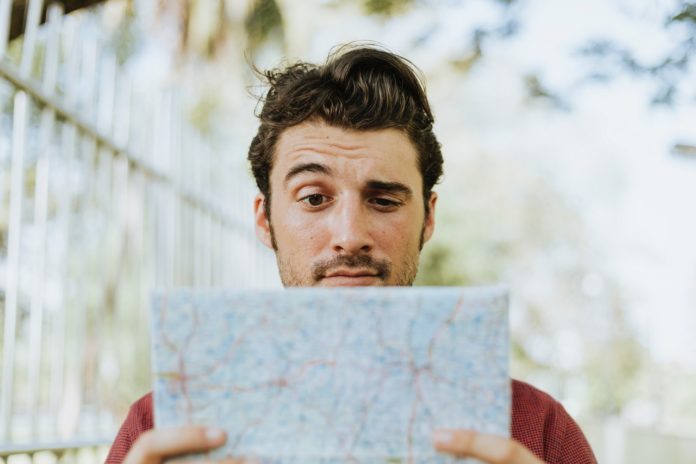
Podróżujesz z Uberem? Jeżeli nie, możesz łatwo rozpocząć po lekturze naszego artykułu: Jak łatwo zainstalować aplikację UBER na swoim telefonie z Android? A jeśli masz już konto i niejeden przejazd za sobą to może warto od czasu do czasu skontrolować swoje wydatki i przejrzeć zrealizowane oraz zaplanowane kursy. Jeśli chcesz dowiedzieć się jak sprawdzić historię przejazdów z Uberem, to skorzystaj z naszej krótkiej instrukcji krok po kroku. Pokażemy także jak uzyskać szczegółowy raport logując się do konta z poziomu przeglądarki internetowej. Zaczynamy!
Historia przejazdu w aplikacji mobilnej
- Na liście zainstalowanych aplikacji znajdź „Ubera” a następnie uruchom program.
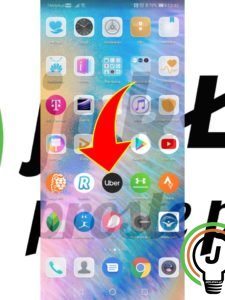
- Kliknij na ikonę hamburgera (trzy poziome kreski), znajdującą się w lewym, górnym rogu ekranu a następnie przejdź do kategorii „Twoje przejazdy”.
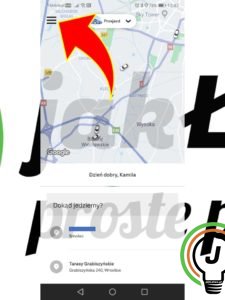
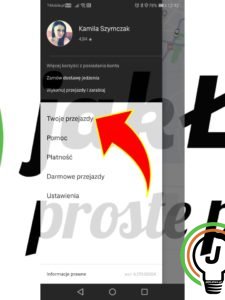
- Możesz przeglądać swoje zrealizowane i zaplanowane kursy a także śledzić przejazdy innych użytkowników, tworząc profil rodzinny, dzięki któremu Twoi bliscy będą korzystać z usług Ubera na Twój koszt. Klikając w każdy przejazd zobaczysz wszystkie szczegóły dotyczące kursu takie jak opłata za przejazd, punkt odbioru oraz miejsce docelowe, imię kierowcy a także marka samochodu.
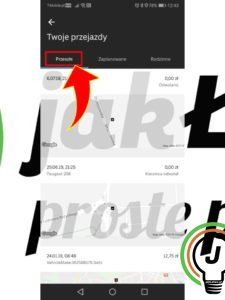
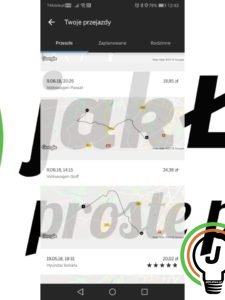
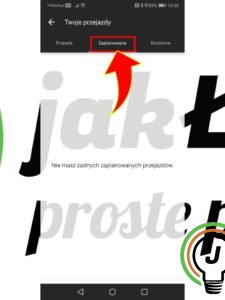
- Jeśli wystąpiły jakieś problemy w trakcie Twojej podróży z Uberem możesz to zgłosić. Wystarczy, że z historii przejazdów wybierzesz konkretny kurs a następnie klikniesz na zakładkę „Pomoc”. Możesz skontaktować się z kierowcą w sprawie pozostawionego przedmiotu, zgłosić problem jeśli kierowca przyjechał innym pojazdem niż tym, który został potwierdzony w aplikacji Uber, wyrazić opinię o kierowcy czy też zgłosić fakt uczestniczenia w wypadku drogowym.
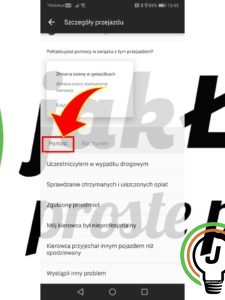
Historia przejazdu w przeglądarce internetowej
- Otwórz przeglądarkę internetową na swoim komputerze (w naszym przykładzie jest to Google Chrome) a następnie wpisz w pasku wyszukiwania adres https://www.uber.com
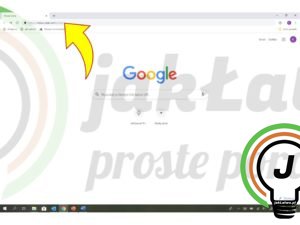
- Zaloguj się do konta podając swój adres mailowy lub numer telefonu komórkowego. Jeśli korzystasz z Facebooka możesz połączyć się za pomocą serwisu społecznościowego lub poprzez konto Google (jeśli nie jeszcze nie posiadasz, możesz łatwo rozpocząć po lekturze artykułu Jak łatwo utworzyć konto Google na telefonie z Android?)
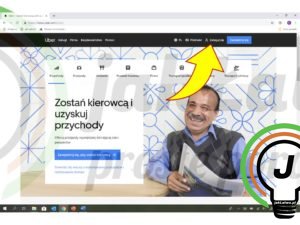
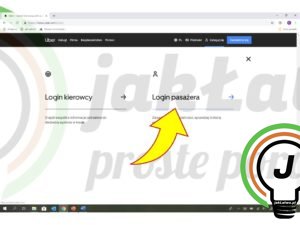
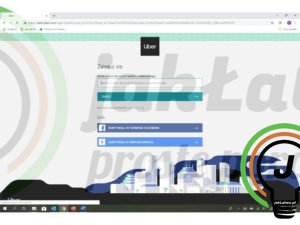
- Pobierz rozszerzenie „Statystyki podróży RideShare” klikając w LINK.
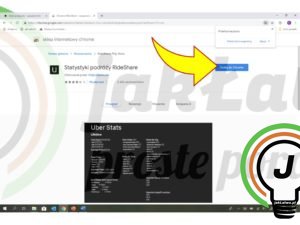
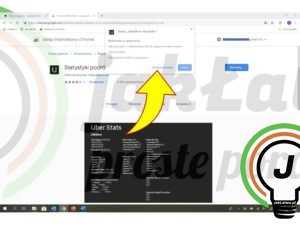
- Po zainstalowaniu kliknij na ikonę rozszerzenia, znajdującą się w prawym, górnym rogu ekranu, obok paska adresu. Następnie naciśnij przycisk „OK”, który wyświetli się w monicie.
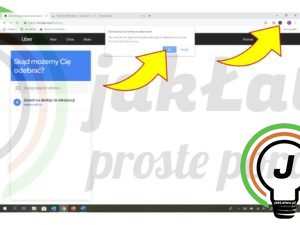
- Zostaniesz przekierowany na stronę z historią Twoich przejazdów. Wygląda bardzo podobnie do tej wyświetlanej w aplikacji mobilnej.
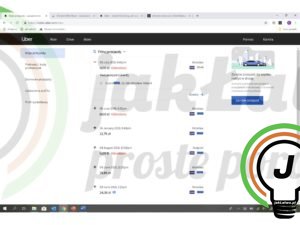
- Kliknij ponownie na ikonę rozszerzenia aby rozpocząć przetwarzanie wszystkich danych. Jeśli chcesz uzyskać szczegółowy raport z indywidualnymi danymi podróży, kliknij przycisk „YES” (TAK) w wyświetlonym małym okienku dialogowym. Może to zająć dłuższą chwilę a dodatkowo Twój adres mailowy może być zalewany wiadomościami dotyczącymi płatności za określone kursy. Dlatego kliknij przycisk „NO” (NIE) a natychmiast rozszerzenie wyświetli wszystkie statystyki jazdy takie jak np. łączna liczba przejazdów i kwota wydana na wszystkie kursy, całkowity czas spędzony w Uberze, ulubione miejsca odbioru, imiona kierowców, z którymi podróżowałeś, metoda płatności czy też liczba przejazdów w poszczególnych miesiącach.
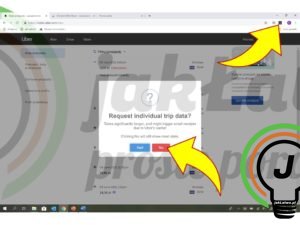
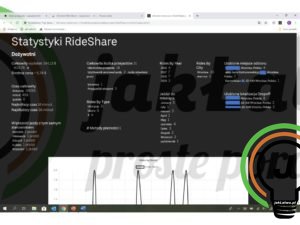
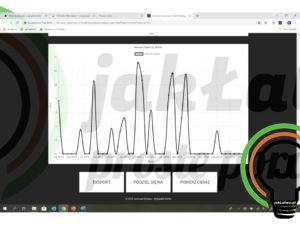
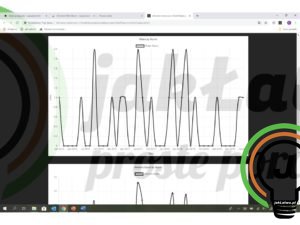
Pytania?
W razie pytań i wątpliwości pozostajemy do Twojej dyspozycji. Daj znać w komentarzu poniżej lub skontaktuj się z nami poprzez zakładkę MAM PYTANIE





